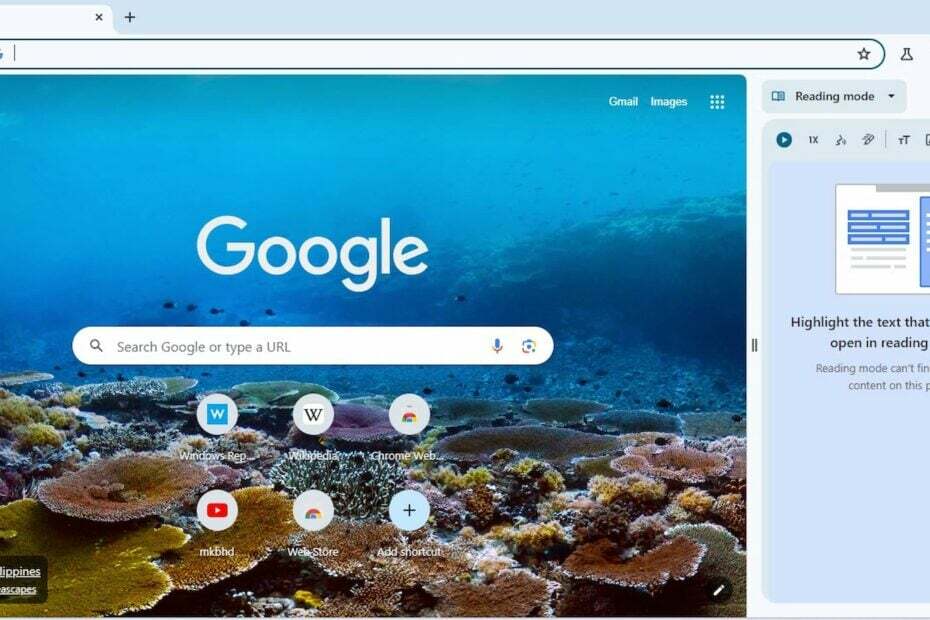- Monet käyttäjät ilmoittivat, että he eivät voi asentaa LastPass-laajennusta Chromeen.
- Koska tämä ongelma tekee salasananhallinnasta käyttökelvottoman, voit yrittää päivittää Chrome-verkkolaajennuksen.
- Toinen hyödyllinen ratkaisu on tarkistaa, onko LastPass käytössä selaimesi laajennuksissa.
- Verkkokokemuksen suojaamiseksi sinun on myös vahvistettava, että muut Chrome-laajennukset eivät häiritse sitä.

Tämä ohjelmisto korjaa yleiset tietokonevirheet, suojaa sinua tiedostohäviöltä, haittaohjelmilta, laitteistovikoilta ja optimoi tietokoneesi maksimaalisen suorituskyvyn saavuttamiseksi. Korjaa PC-ongelmat ja poista virukset nyt kolmessa helpossa vaiheessa:
- Lataa Restoro PC: n korjaustyökalu joka tulee patentoidun tekniikan mukana (patentti saatavilla tässä).
- Klikkaus Aloita skannaus löytää Windows-ongelmat, jotka voivat aiheuttaa tietokoneongelmia.
- Klikkaus Korjaa kaikki korjata tietokoneen turvallisuuteen ja suorituskykyyn vaikuttavat ongelmat
- Restoro on ladannut 0 lukijoita tässä kuussa.
A LastPass tilin pitäisi antaa sinulle pääsy tietoihisi missä tahansa sisäänkirjautumisen yhteydessä. Joskus asiat eivät toimi niin kuin haluamme.
Monet käyttäjät ovat yrittäneet useita kertoja asentaa LastPassin Chromeen, eikä laajennus näy tai aktivoidu.
Heillä on LastPass-holvi ja sisäänkirjautuminen, mutta laajennusta tarvitaan, jotta holvi olisi vuorovaikutuksessa sekä käyttäjänimen että käyttäjän kanssa. Salasana laatikot.
Toiset luulevat luoneensa LastPass-tilin ja asentaneet verkkoselaimen laajennus. Siitä huolimatta LastPass-kuvake ei näy heidän verkkoselaimensa työkalupalkissa.
Joten näyttää siltä, että ongelmien määrä LastPassin asennuksessa Chromeen on lisääntynyt viime aikoina.
Mutta älä huoli, olemme saaneet sinut suojaamaan. Tässä artikkelissa olemme hämmentäneet tätä käyttäytymistä ja autamme sinua ratkaisemaan ongelman.
Nopea vinkki
Joskus sen sijaan, että yrität korjata toistuvia virheitä, on parempi korvata salasananhallinta. Ja suosituksemme tässä tapauksessa on Dashlane.
Dashlane on tällä hetkellä markkinoiden parhaita salasanojen hallitsijoita tehokkuuden, turvallisuuden ja asiakastuen reagoinnin suhteen. Ja se on ehdottomasti parempi kuin LastPass, kun on kyse sujuvasta toiminnasta.

Dashlane
Tallenna salasanat ja muut arkaluontoiset tiedot helposti Chromeen tämän tehokkaan ja intuitiivisen salasanojen hallinnan avulla.
Mitä voin tehdä, jos LastPass ei asennu Chromeen?
1. Asenna tai päivitä Chrome-verkkolaajennus uudelleen

Käytätkö vanhaa versiota LastPass-laajennuksesta? Älä tuhlaa enää aikaa ja hanki uusin versio LastPass-verkkoselaimen laajennus Chromelle.
2. Tarkista, että LastPassia ei ole poistettu käytöstä laajennuspalkista

- Avaa tietokoneellasi Kromi.
- Valitse kolme pystysuoraa pistettä profiilikuvakkeen vieressä.
- Klikkaus Lisää työkalujaja napsauta sitten Laajennukset.
- Kopioi ja liitä kromi: // laajennukset osaksi navigointipalkki Chromessa.
- Käännä vain asetusta päällä ottaa LastPass käyttöön.
Muista, että laajennukset ovat pieniä ohjelmistoja, jotka räätälöivät Chrome-toiminnot mieltymystesi mukaan. Oletetaan, että LastPass on vain luettelossa, mutta ei käytössä selaimesi laajennuksissa.
Joten sinun on muutettava tämä heti, jos haluat LastPass-kuvakkeen näkyvän selaimesi työkalurivillä.
Jos huomaat, että LastPassia ei ole lainkaan, yritä asentaa se uudelleen. Siirry LastPass-laajennukseen ja napsauta yksinkertaisesti Lisää Chromeen. Sitten näet uuden laajennuksen selaimessasi painikkeena työkalurivillä.
Etsitkö Chrome-laajennusta yksityisyytesi suojaamiseksi? Tässä ovat suosituimmat valintamme.
3. Varmista, että muut Chrome-laajennukset eivät häiritse

- Avata Kromija valitse oikeassa yläkulmassa Lisää.
- Klikkaus Lisää työkalujaja valitse sitten Laajennukset.
- Poista valinta Käytössä -ruutu poistaa väliaikaisesti käytöstä muut Chrome-laajennuksesi.
- Älä napsauta roskakoripainiketta poistaaksesi ne.
- Sinulle esitetään nyt vahvistusruutu. Vahvista toimintasi.
- Voit ottaa sen uudelleen käyttöön LastPass.
Merkintä: Laajennusten ottaminen uudelleen käyttöön Chromessa on yhtä helppoa kuin palata Laajennukset-näyttöön ja rasti Ota käyttöön -valintaruutu.
4. Tarkista, häiritseekö toinen laajennus

- Mene kromi: // laajennukset Chrome-osoiterivillä.
- Käytä valikkopainiketta Chromen oikeassa yläkulmassa Lisää työkaluja.
- Mene Laajennuksetja vieritä kohtaan laajennusten luettelo.
- Napsauta niitä yksitellen.
- Napsauta sitten liukusäädintä kohtaan vaihda laajennukset vinossa.
- Ota uudelleen käyttöön LastPass nyt ja tarkista, jatkuuko ongelma.
Joten nämä ovat tarkat vaiheet, jotta voit korjata LastPassin asennusongelmat Chromessa. Saat lisätietoja tästä käyttämällä alla olevaa kommenttiosaa.
 Onko sinulla vielä ongelmia?Korjaa ne tällä työkalulla:
Onko sinulla vielä ongelmia?Korjaa ne tällä työkalulla:
- Lataa tämä tietokoneen korjaustyökalu arvioitu erinomaiseksi TrustPilot.comissa (lataus alkaa tältä sivulta).
- Klikkaus Aloita skannaus löytää Windows-ongelmat, jotka voivat aiheuttaa tietokoneongelmia.
- Klikkaus Korjaa kaikki korjata patentoidun tekniikan ongelmat (Yksinomainen alennus lukijamme).
Restoro on ladannut 0 lukijoita tässä kuussa.
![Chrome //net-internals/#dns mobile [¿Qué es?]](/f/a479d2d6d4b1d73726cc33b0836f73e6.png?width=300&height=460)